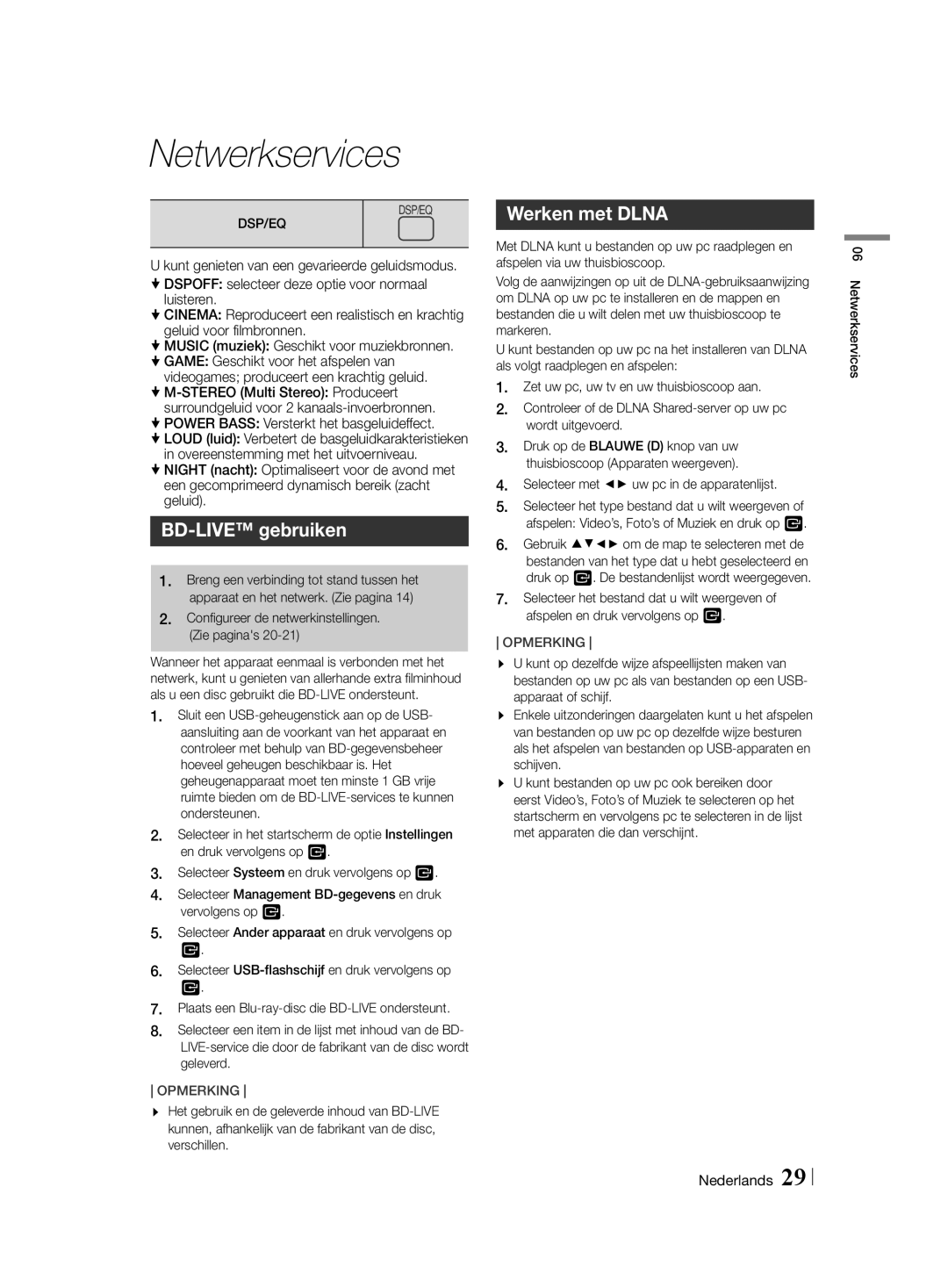Netwerkservices
DSP/EQ | ND | DSP/EQ |
|
|
U kunt genieten van een gevarieerde geluidsmodus. zzDSPOFF: selecteer deze optie voor normaal
luisteren.
zzCINEMA: Reproduceert een realistisch en krachtig geluid voor filmbronnen.
zzMUSIC (muziek): Geschikt voor muziekbronnen.
zzGAME: Geschikt voor het afspelen van videogames; produceert een krachtig geluid.
surroundgeluid voor 2
zzPOWER BASS: Versterkt het basgeluideffect.
zzLOUD (luid): Verbetert de basgeluidkarakteristieken in overeenstemming met het uitvoerniveau.
zzNIGHT (nacht): Optimaliseert voor de avond met een gecomprimeerd dynamisch bereik (zacht geluid).
BD-LIVE™ gebruiken
1.Breng een verbinding tot stand tussen het apparaat en het netwerk. (Zie pagina 14)
2.Configureer de netwerkinstellingen.
(Zie pagina's 20-21)
Wanneer het apparaat eenmaal is verbonden met het netwerk, kunt u genieten van allerhande extra filminhoud als u een disc gebruikt die
1.Sluit een
2.Selecteer in het startscherm de optie Instellingen
en druk vervolgens op v.
3. Selecteer Systeem en druk vervolgens op v.
4. Selecteer Management
vervolgens op v.
5. Selecteer Ander apparaat en druk vervolgens op
v.
6. Selecteer
v.
7. Plaats een
8. Selecteer een item in de lijst met inhoud van de BD-
OPMERKING
\\ Het gebruik en de geleverde inhoud van
Werken met DLNA
Met DLNA kunt u bestanden op uw pc raadplegen en afspelen via uw thuisbioscoop.
Volg de aanwijzingen op uit de
U kunt bestanden op uw pc na het installeren van DLNA als volgt raadplegen en afspelen:
1.Zet uw pc, uw tv en uw thuisbioscoop aan.
2.Controleer of de DLNA
wordt uitgevoerd.
3.Druk op de BLAUWE (D) knop van uw thuisbioscoop (Apparaten weergeven).
4.Selecteer met ◄► uw pc in de apparatenlijst.
5.Selecteer het type bestand dat u wilt weergeven of afspelen: Video’s, Foto’s of Muziek en druk op v.
6.Gebruik ▲%◄► om de map te selecteren met de bestanden van het type dat u hebt geselecteerd en druk op v. De bestandenlijst wordt weergegeven.
7.Selecteer het bestand dat u wilt weergeven of afspelen en druk vervolgens op v.
OPMERKING
\\ U kunt op dezelfde wijze afspeellijsten maken van bestanden op uw pc als van bestanden op een USB- apparaat of schijf.
\\ Enkele uitzonderingen daargelaten kunt u het afspelen van bestanden op uw pc op dezelfde wijze besturen als het afspelen van bestanden op
\\ U kunt bestanden op uw pc ook bereiken door eerst Video’s, Foto’s of Muziek te selecteren op het startscherm en vervolgens pc te selecteren in de lijst met apparaten die dan verschijnt.
06 Netwerkservices
Nederlands 29